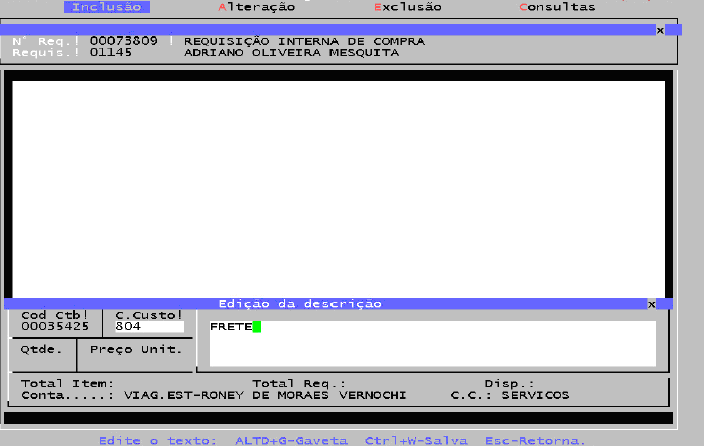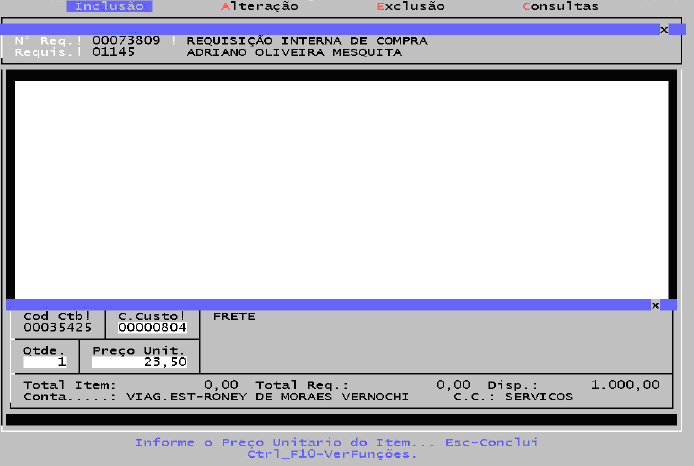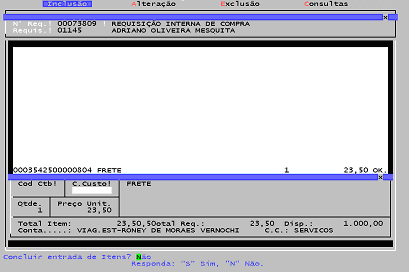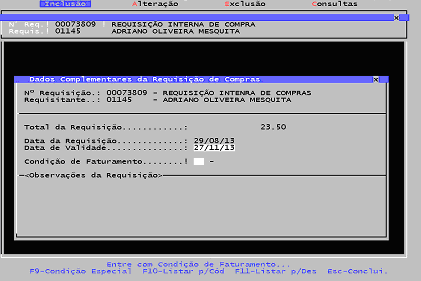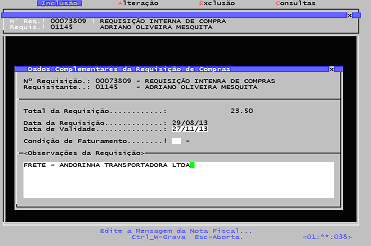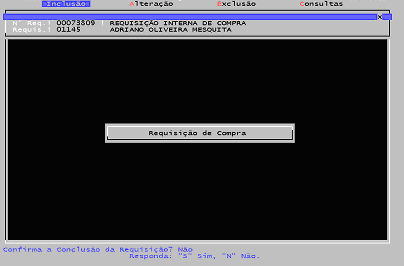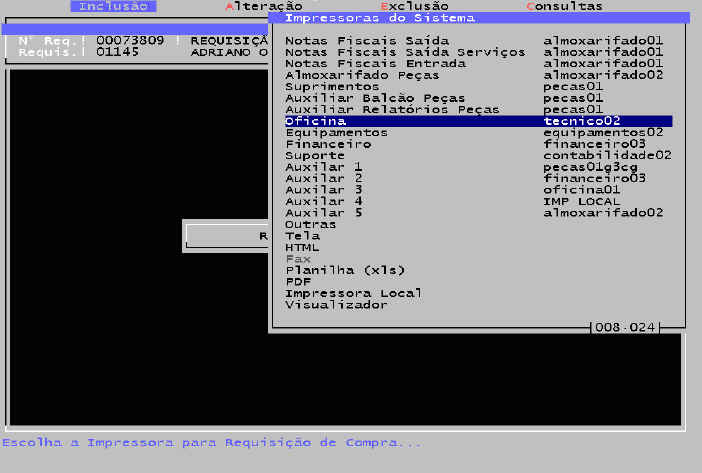Como Fazer - Elaboração de Requisição de Compra
ELABORAÇÃO DE REQUISIÇÃO DE COMPRA
Abrir o sistema Fenix e seguir as instruções abaixo:
Selecionar a opção serviços> operações>requisição de compras> ENTER;
Na tela seguinte selecionar a opção inclusão>abre requisição> ENTER;
Na próxima tela será solicitado a informação do requisitante, o colaborador deverá inserir o seu código de acesso ao sistema fênix.
Na tela seguinte será solicitado o código contábil (Cod Ctb ) e o centro de custo (C. Custo),para inserir o código consultar planilha de referências do departamento de serviços. Deverá também ser informado a descrição do serviço.
Selecionar CTRL + W para salvar informações.
No próximo passo, o sistema solicitará informação sobre a quantidade e o preço unitário.
Após inserir os dados, selecionar ENTER para concluir a informação referente a precificação de cada item.
Na tela seguinte o sistema automaticamente pedirá a solicitação da provisão, acionar ENTER>ESC e inserir informações sobre o item. Inserido os dados deve-se acionar a tecla “S” para concluir a entrada do item.
Na tela seguinte o sistema solicitará informações sobre os dados complementares da requisição de compras.
Deverá ser inserido a condição de faturamento. Por ser uma requisição interna deve-se inserir o código 01.>ENTER.
Na mesma tela será solicitado observações da requisição e o colaborador deverá descrever as informações da requisição.
Depois de inseridos os dados, acionar CTRL + W para gravar.
Na tela seguinte, o sistema solicitará a conclusão do sistema, selecionar “S” para sim.
Na próxima tela o sistema pedirá a escolha de impressora para impressão.
Para finalizar a ação o colaborador solicitará a opção que necessita.